Puslapiai¶
Odoo leidžia kurti puslapius savo svetainei ir pritaikyti jų turinį bei išvaizdą pagal jūsų poreikius.
Statiniai puslapiai turi stabilų turinį, pvz., pagrindinį puslapį. Juos galite sukurti rankiniu būdu, nustatyti jų URL adresus, pritaikyti jų savybes, ir kt. Dinaminiai puslapiai, kita vertus, yra generuojami dinamiškai. Visi puslapiai, automatiškai sugeneruoti Odoo, pavyzdžiui, kai įdiegiate programą ar modulį (pvz., /shop arba /blog) arba paskelbiate naują produktą ar tinklaraščio įrašą, yra dinaminiai puslapiai ir todėl yra valdomi kitaip.
Puslapio kūrimas¶
Svetainės puslapiai gali būti kuriami iš priekinės ir galinės dalies. Norėdami sukurti naują svetainės puslapį, vykdykite šiuos veiksmus:
Atidarykite programėlę Website, dešiniajame viršutiniame kampe spustelėkite + Naujas, tada pasirinkite Puslapis.
Arba eikite į ir spustelėkite Naujas.
Įveskite Puslapio pavadinimą; šis pavadinimas naudojamas meniu ir puslapio URL adresu.
Paspauskite Sukurti.
Pritaikykite puslapio turinį ir išvaizdą naudodamiesi svetainės kūrimo įrankiu, tada spustelėkite Išsaugoti.
Paskelbk puslapį.
Pastaba
Išjunkite Pridėti į meniu, jei puslapis neturėtų pasirodyti meniu.
Puslapio valdymas¶
Puslapių publikavimas/nepublikavimas¶
Puslapiai turi būti publikuoti, kad jie būtų pasiekiami svetainės lankytojams. Norėdami publikuoti arba nepublikuoti puslapį, atsidarykite jį ir pakeiskite jungiklį viršutiniame dešiniajame kampe iš Nepublikuotas į Publikuotas arba atvirkščiai.

Pastaba
Taip pat galima:
paskelbti / atšaukti puslapio publikaciją iš puslapio ypatybių, kur galite nustatyti publikavimo datą ir/arba apriboti puslapio matomumą, jei reikia;
skelbti/neskelbti kelis puslapius iš karto: eikite į , pasirinkite puslapius, tada spustelėkite Veiksmas ir pasirinkite Skelbti arba Neskelbti.
Pagrindinis puslapis¶
Kai sukuriate svetainę, Odoo pagal numatytuosius nustatymus sukuria specialų Pradinis puslapį, bet galite nustatyti bet kurį svetainės puslapį kaip pagrindinį puslapį. Norėdami tai padaryti, eikite į , tada, Svetainės informacija skyriuje, nustatykite norimo puslapio URL lauke Pagrindinio puslapio URL (pvz., /parduotuvė).
Arba galite nustatyti bet kurį statinį puslapį kaip pradinį puslapį, eidami į . Pasirinkite Publikuoti skirtuką ir įjunkite Naudoti kaip pradinį puslapį.
Puslapio savybės¶
Norėdami keisti statiško puslapio savybes, atidarykite norimą keisti puslapį, tada eikite į .
: Lentelėje Vardas galima:
pervardykite puslapį naudodami Puslapio pavadinimas laukelį;
modifikuoti Puslapio URL. Tokiu atveju galite peradresuoti seną URL į naują, jei reikia. Norėdami tai padaryti, įjunkite Peradresuoti seną URL, tada pasirinkite Tipą iš peradresavimo:
301 Nuolat perkelta: nukreipti puslapį nuolat;
302 Laikinai Perkeltas: laikinai nukreipti puslapį.
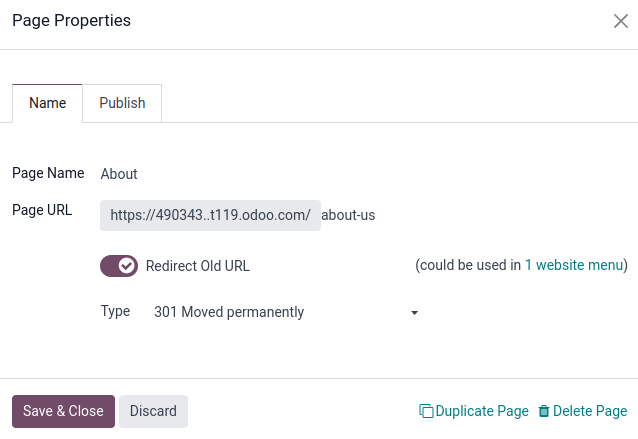
Galite toliau koreguoti puslapio savybes Paskelbti skirtuke:
Rodyti viršutiniame meniu: Išjungti, jei nenorite, kad puslapis būtų rodomas meniu;
Naudoti kaip pagrindinį puslapį: Pažymėkite, jei norite, kad šis puslapis taptų jūsų svetainės pagrindiniu puslapiu;
Indeksuota: Išjunkite, jei nenorite, kad puslapis būtų rodomas paieškos sistemų rezultatuose;
Paskelbta: Įjungti puslapio paskelbimą;
Publikavimo data: Norėdami paskelbti puslapį tam tikru momentu, pasirinkite datą, spustelėkite laikrodžio piktogramą, kad nustatytumėte laiką, tada spustelėkite žalią čekio žymą, kad patvirtintumėte savo pasirinkimą.
Matomumas: Pasirinkite, kas gali pasiekti puslapį:
Visi
Prisijungta
Ribota grupė: Pasirinkite naudotojų prieigos grupę(ės) lauke Įgaliotoji grupė.
Su slaptažodžiu: Įveskite slaptažodį laukelyje Slaptažodis.
Patarimas
Kai kurios iš šių savybių taip pat gali būti modifikuojamos pasirinkus: .
Puslapių dublikatavimas¶
Norėdami kopijuoti puslapį, atidarykite puslapį, tada eikite į ir spustelėkite Kopijuoti puslapį. Įveskite Puslapio pavadinimas, tada spustelėkite Gerai. Pagal numatytuosius nustatymus, naujas puslapis prie meniu pridedamas po kopijuoto puslapio, tačiau galite jį pašalinti iš meniu arba pakeisti jo vietą naudodami meniu redaktorių.
Ištrinti puslapius¶
Norėdami ištrinti puslapį, atlikite šiuos veiksmus:
Atidarykite puslapį, tada eikite į ir spustelėkite Delete Page.
Ekrane pasirodo iššokantis langas su visomis nuorodomis, nukreipiančiomis į puslapį, kurį norite ištrinti, suskirstytas į kategorijas. Kad svetainės lankytojai nepatektų į 404 klaidų puslapį, turite atnaujinti visas savo svetainės nuorodas, nukreipiančias į tą puslapį. Norėdami tai padaryti, išplėskite kategoriją, tada spustelėkite nuorodą, kad ją atidarytumėte naujame lange. Arba galite nustatyti nukreipimą dėl ištrinto puslapio.
Atnaujinę nuorodas (arba nustatę nukreipimą), pažymėkite žymės langelį Esu tikras dėl to, tada spustelėkite Gerai.
URL peradresavimo schemavimas¶
URL nukreipimų žemėlapis susideda iš lankytojų ir paieškos sistemų nukreipimo į skirtingą URL nei tas, kurio jie iš pradžių prašė. Ši technika naudojama, pavyzdžiui, norint išvengti neveikiančių nuorodų, kai ištrinate puslapį, pakeičiate jo URL, arba migruojate savo svetainę iš kitos platformos į Odoo domeną. Taip pat tai gali būti naudojama siekiant pagerinti Paieškos sistemų optimizavimas (SEO).
Norėdami pasiekti esamas URL peradresacijas ir sukurti naujas, aktyvuokite kūrėjo režimą ir eikite į .
Pastaba
Peradresavimo įrašas automatiškai pridedamas kiekvieną kartą, kai jūs modifikuojate puslapio URL ir įjungiate Peradresuoti seną URL.
Galite nustatyti nukreipimus statiniams ir dinamiškiems puslapiams.
Norėdami sukurti naują peradresavimą, spustelėkite mygtuką Naujas, tada užpildykite laukus:
Pavadinimas: Įveskite pavadinimą, kad identifikuotumėte peradresavimą.
Veiksmas: Pasirinkite nukreipimo tipą:
404 Nerasta: lankytojai nukreipiami į 404 klaidos puslapį, kai bando pasiekti nepublikuotą arba ištrintą puslapį.
301 Nuolat perkeltas: nuolatiniams nepublikuotų arba pašalintų statinių puslapių peradresavimams. Naujas URL rodomas paieškos variklio rezultatuose, ir peradresavimas yra talpinamas naršyklėse.
302 Laikinai Perkelta: trumpalaikiams nukreipimams, pavyzdžiui, jei pertvarkote ar atnaujinate puslapį. Naujas URL adresas nėra saugomas naršyklėse ir nerodomas paieškos sistemų rezultatuose.
308 Peradresavimas/Pervadijimas: nuolatiniam esamų dinaminių puslapių peradresavimui. URL yra pervadinamas; naujas pavadinimas rodomas paieškos variklių rezultatuose ir yra talpinamas naršyklių talpykloje. Naudokite šio tipo peradresavimą, kad pervadintumėte dinaminį puslapį, pavyzdžiui, jei norite pervadinti
/shopį/market.
URL nuo: Įveskite URL, į kurį bus nukreipta (pvz.,
/apie-kompaniją) arba ieškokite norimo dinaminio puslapio ir pasirinkite jį iš sąrašo.URL į: 301, 302 ir 308 peradresavimams įveskite URL, į kurį norite peradresuoti. Jei norite peradresuoti į išorinį URL, įtraukite protokolą (pvz.,
https://).Svetainė: Pasirinkite konkrečią svetainę.
Seką: Norint nustatyti tvarką, kuria atliekami nukreipimai, pvz., nukreipimų grandinės atveju (t. y. serija nukreipimų, kai vienas URL nukreipiamas į kitą, kuris pats toliau nukreipiamas į kitą URL).
Perjunkite jungiklį Activate, kad išjungtumėte peradresavimą.
Svarbu
404, 301 ir 302 peradresavimai yra skirti nukreipti srautą iš nepublikuotų ar ištrintų puslapių į naujus puslapius, o 308 peradresavimas naudojamas* nuolatiniam* esamų puslapių peradresavimui.
Taip pat žiūrėkite
puslapiai/seo